Նրանք կրկին զանգահարում են ձեզ: Անկախ նրանից, թե դա բարեկամություն է դարձել, կամ մի անծանոթ մարդ, ով Քլայդ անունով մեկին է խնդրում, լավ է իմանալ, թե ինչպես արգելափակել անցանկալի զանգերը iPhone- ով: Այս հոդվածում ես ձեզ ցույց կտամ, թե ինչպես օգտագործել ձեր iPhone- ը ՝ արգելափակելու (և ապաբլոկավորելու) հեռախոսահամարները, որոնք պարզապես ձեզ հանգիստ չեն թողնի:
թե ինչպես կարելի է հավեր աճեցնել աստղի հովտում
Ոչ զանգեր, ոչ տեքստեր, ոչ iMessages, ոչ FaceTime:
Ձեր iPhone- ում զանգահարողին արգելափակելու դեպքում դուք չեք ստանա հեռախոսազանգեր, հաղորդագրություններ կամ FaceTime հրավերներ: Հիշեք, որ դուք արգելափակում եք հեռախոսի համարից ստացված բոլոր հաղորդակցությունները, ոչ միայն ձայնային զանգերը:
Ինչպե՞ս արգելափակել զանգերն ու հաղորդագրությունները իմ iPhone- ում:
1. Անձին ավելացնել կոնտակտներին
IPhone- ով զանգի արգելափակումը չի գործի, քանի դեռ նախ հեռախոսահամարը չեք ավելացրել ձեր կոնտակտներին: Կարող եք անցնել հաջորդ քայլին, եթե հեռախոսահամարը արդեն պահված է ձեր կոնտակտներում: Նշում. Ես սպիտակեցրել եմ իրական հեռախոսահամարները այս հոդվածի համար վերցրած սքրինշոթերում:
Վերջին զանգահարողների ձեր ցուցակից հեշտ է հեռախոսահամար ավելացնել: Գնալ Հեռախոս -> Վերջերս ( Վերջերս ներքևում պատկերակ է) և գտեք այն հեռախոսահամարը, որը ցանկանում եք արգելափակել: Հպեք շրջանաձեւ կապույտ «ես» հեռախոսահամարի աջից `այդ զանգահարողի մասին տեղեկություններ բերելու համար:
Հպեք Ստեղծեք նոր կոնտակտ հեռախոսահամարը ձեր կոնտակտներին ավելացնելու համար: Առաջին անուն դաշտում անձին տվեք «Արգելափակված 1» -ի նման անուն և հպեք Կատարած վերին աջ անկյունում:
2. Հեռախոսահամարը ավելացրեք արգելափակված զանգահարողների ձեր ցուցակում
Բաց Կարգավորումներ -> Հեռախոս և թակել Արգելափակված է ձեր iPhone- ում արգելափակված զանգահարողների ցուցակը բերելու համար: Հպեք Ավելացնել նոր… և կհայտնվի ձեր բոլոր կոնտակտների ցուցակը: Հպեք Որոնում անմիջապես ներքևում Բոլոր կոնտակտները և մուտքագրեք այն անձի անունից մի քանի տառ, որը կցանկանաք արգելափակել: Եթե վերջին քայլում ավելացնեիք ձեր կոնտակտը, ապա մուտքագրեք «Արգելափակված 1»: Հպեք կոնտակտի անվանը ՝ այն արգելափակված զանգահարողների ցուցակում ավելացնելու համար:
ուղարկեք բոլոր զանգերը ձայնային փոստի iPhone- ին
Ինչպե՞ս կարող եմ արգելափակել համարը իմ iPhone- ում:
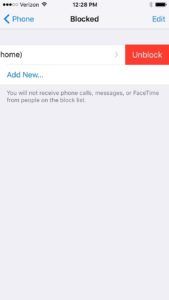 Վայ Դուք «պատահաբար» տատիկին ավելացրել եք ցուցակում, և նա ուրախ չէ: Ձեր iPhone- ում զանգահարողին արգելափակելու համար անցեք այստեղ Կարգավորումներ -> Հեռախոս և թակել Արգելափակված է արգելափակված զանգահարողների ցուցակը դիտելու համար: Սահեցրեք աջից ձախ ՝ կոնտակտի անվան միջով և հպեք Արգելափակել երբ հայտնվի:
Վայ Դուք «պատահաբար» տատիկին ավելացրել եք ցուցակում, և նա ուրախ չէ: Ձեր iPhone- ում զանգահարողին արգելափակելու համար անցեք այստեղ Կարգավորումներ -> Հեռախոս և թակել Արգելափակված է արգելափակված զանգահարողների ցուցակը դիտելու համար: Սահեցրեք աջից ձախ ՝ կոնտակտի անվան միջով և հպեք Արգելափակել երբ հայտնվի:
Փաթաթում այն
Հեռախոսազանգերն ու հաղորդագրությունները դադարել են, և դուք վերադառնում եք ձեր սովորական ռեժիմին: Իրավիճակները, որոնք պահանջում են զանգի արգելափակում, սովորաբար լավը չեն, բայց օգտակար է իմանալ, թե ինչպես արգելափակել անցանկալի զանգերը iPhone- ով, ամեն դեպքում: Հուսով եմ, որ այս հոդվածն օգնել է, և ես կցանկանայի ձեզանից լսել ստորև բերված մեկնաբանությունների բաժնում:
Այս հոդվածը սիրով նվիրված է իմ հիանալի տատիկին ՝ Մարգարիտ Դիքերշեյդին: